サイトを保護するためにデフォルトの WordPress ログイン URL を変更する方法
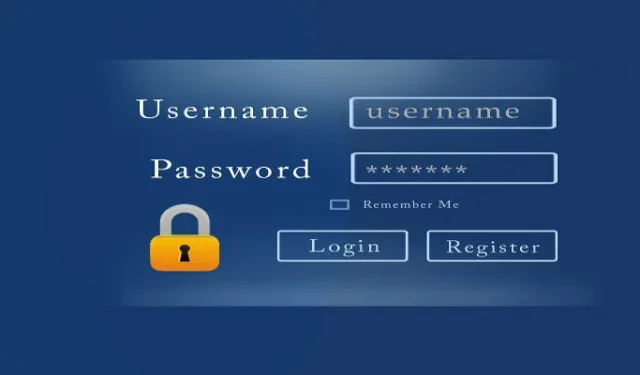
すべての WordPress Web サイトには同じデフォルトのログイン URL があるため、これを認識している人は誰でも、デフォルト URL を使用して任意の WordPress サイトにログインを試みることができます。幸いなことに、デフォルトの WordPress ログイン URL は簡単に変更できます。
WPS Hide Login を使用して WordPress ログイン URL を変更する方法
WPS Hide Login は、サイトの重要なファイルを手動で変更せずにログイン URL を変更できる WordPress プラグインです。プラグインを使用して WordPress ログイン URL を変更する方が、サイトを破壊する可能性のある意図しない変更を加える危険がないため、より迅速かつ安全です。プラグインを使用するには、次の手順を実行します。
- WordPress にログインします。
- 「プラグイン」ボタンの上にカーソルを置き、「新規追加」をクリックします。
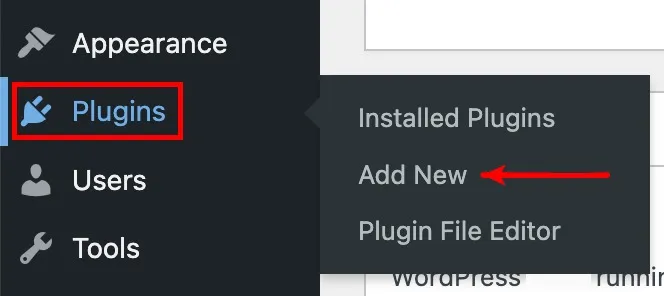
- 「プラグインの追加」ページで「WPS Hide Login」を検索し、「今すぐインストール」をクリックします。
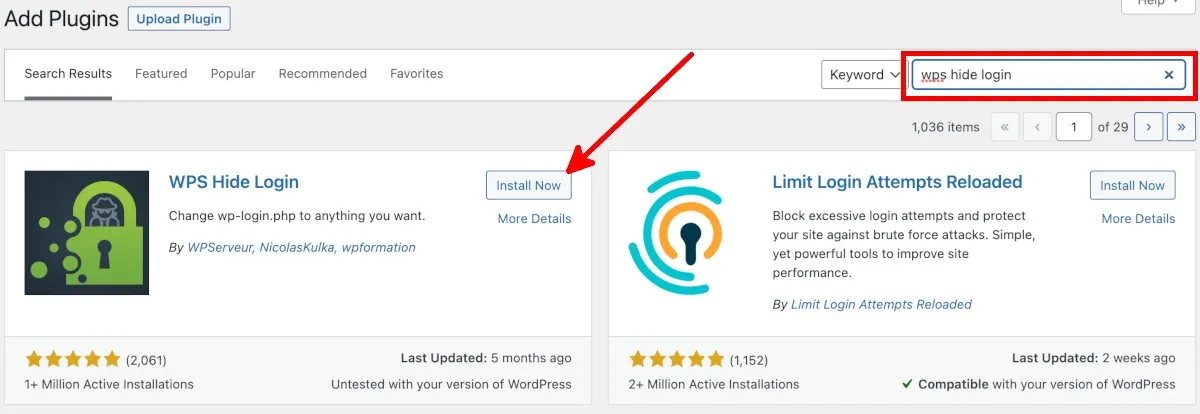
- 「有効化」をクリックします。
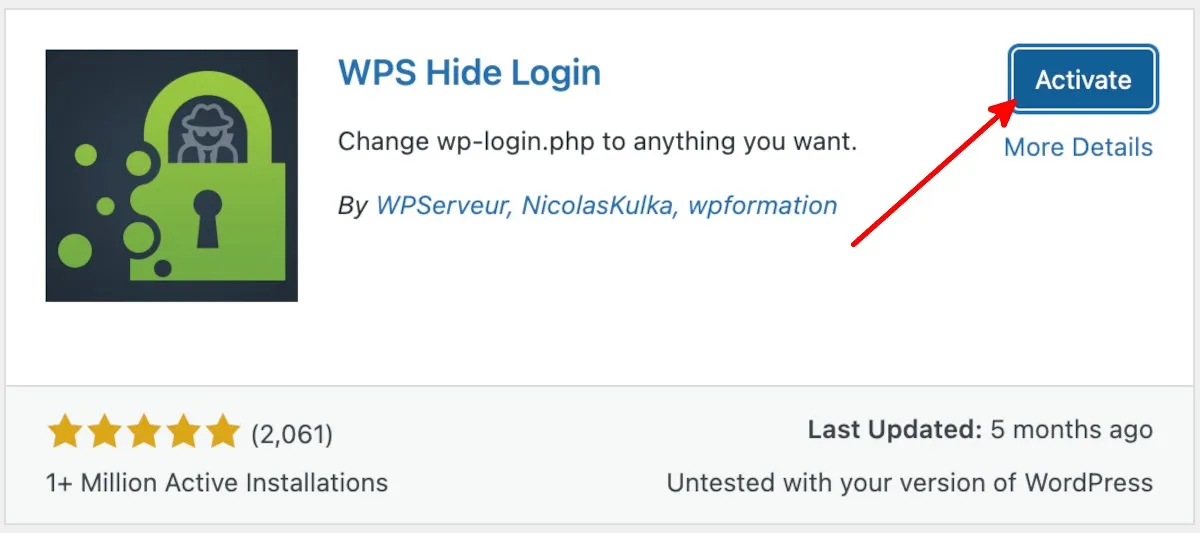
- 「設定」ボタンの上にマウスを置き、「一般」をクリックします。
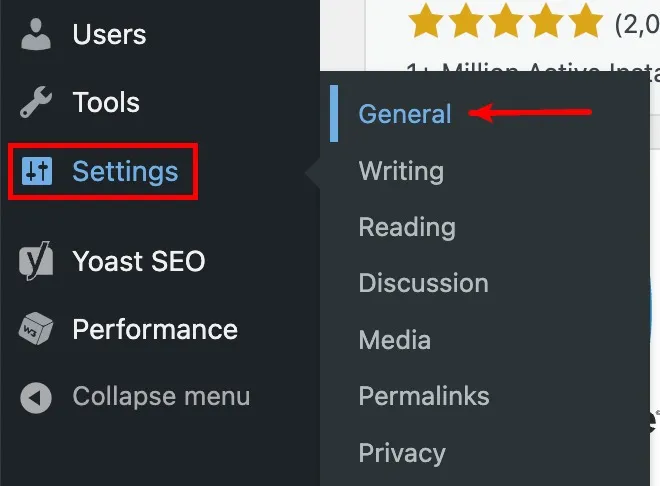
- 「一般設定」画面で、下にスクロールして「WPS ログインを隠す」セクションを見つけます。
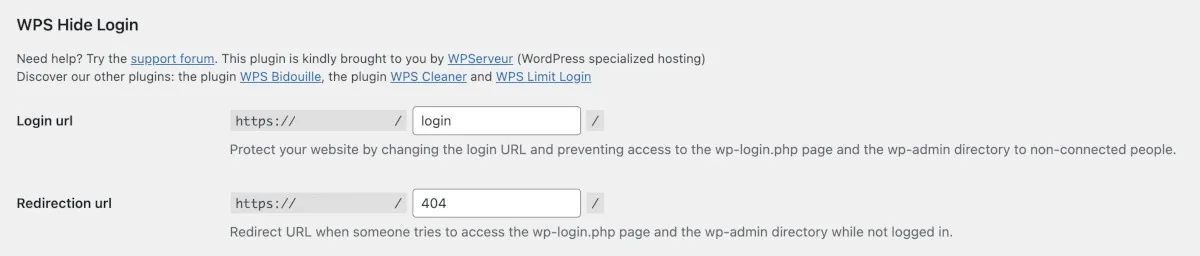
- 新しいログイン URL を入力します。
- 「一般設定」ページの下部にある「変更を保存」をクリックします。
- 新しいログイン URL をブックマークします。
よくある質問
誰かが私のデフォルトのログイン URL にアクセスしようとするとどうなりますか?
ユーザーは、設定したリダイレクト URL にリダイレクトされます。これは、ユーザーが探しているコンテンツが存在しないか、Web サイト上に見つからないことを示す Web サイト上のページです。
WordPress サイトのログイン セキュリティを向上させるために他に何ができるでしょうか?
WordPress ログイン URL の変更とは別に、次の方法でWordPress ログインのセキュリティを向上させます。
- 強力なログインパスワードを使用する
- WordPress ログインページをパスワードで保護する
- ログイン試行を制限する
- ログインページに秘密の質問を追加する
- 二要素認証を有効にする
画像クレジット: Pixabay。すべてのスクリーンショットは Natalie dela Vega によるものです。



コメントを残す